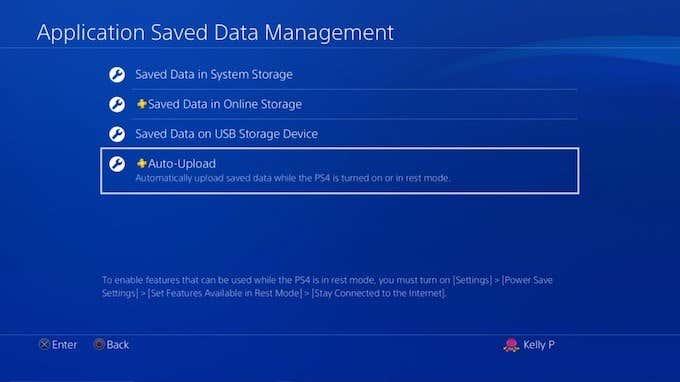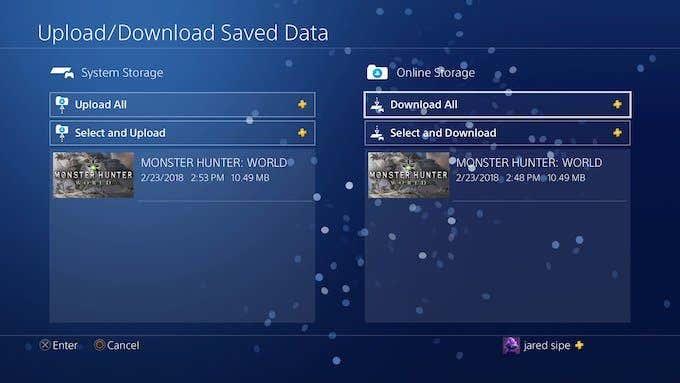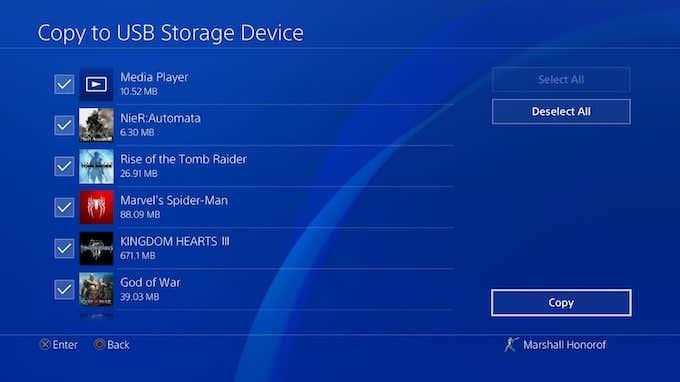Dalam dunia kita yang hampir semua digital, kehilangan data boleh memusnahkan, terutamanya jika data tersebut merupakan penjimatan Skyrim yang telah anda habiskan beratus-ratus jam. Berita baiknya ialah storan awan memungkinkan untuk menyandarkan data anda untuk sebarang sebab, sama ada anda mengelap konsol anda—atau kerana anda tahu jika anda perlu memulakan semula, anda akan memainkan pemanah senyap dan semuanya akan tamatkanlah.
Proses untuk membuat sandaran data PS4 ke awan adalah mudah. Anda hanya memerlukan langganan PlayStation Plus untuk mengakses pilihan storan awan PlayStation. Anda boleh mendapatkan sebulan untuk serendah $10 sebulan, tetapi pilihan yang lebih kos efektif ialah melabur selama setahun pada satu masa, atau kira-kira $60 setahun.

Cara Menyandarkan Data PS4 Ke Awan
Penggunaan paling jelas (dan biasa) untuk storan awan PS4 adalah untuk memastikan permainan yang disimpan anda tidak hilang jika konsol anda rosak. Satu lagi sebab hebat ialah untuk memindahkan data simpanan dari satu konsol ke konsol yang lain; sebagai contoh, untuk menunjukkan sesuatu dalam permainan kepada rakan. Tidak kira sebabnya, inilah cara untuk bermula.
Pergi ke menu utama PlayStation 4 dengan menekan butang PlayStation pada pengawal anda. Dari sana, pergi ke menu Tetapan —ikon kotak alat di hujung kanan di sebelah ikon kuasa.
Dari sini, tatal ke bawah menu sehingga anda menemui Pengurusan Data Tersimpan Aplikasi . Anda kemudian akan melihat empat pilihan menu yang berbeza:
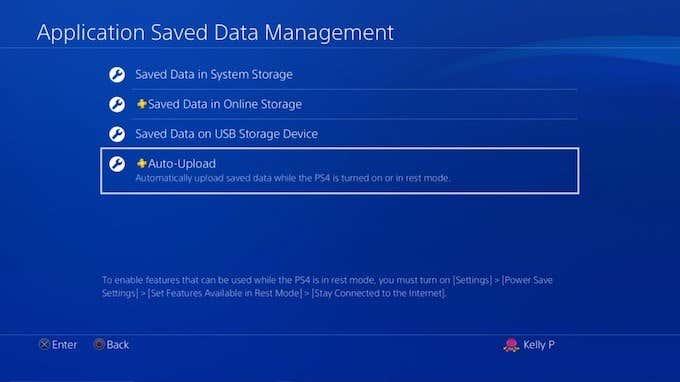
- Data Disimpan dalam Storan Sistem
- Data Disimpan dalam Storan Dalam Talian
- Data Disimpan pada Peranti Storan USB
- Auto-Muat Naik
Pilih Auto-Muat Naik . Ia akan membawa anda ke skrin seterusnya di mana anda boleh memilih apa, jika ada, permainan dan aplikasi yang anda mahu muat naik secara automatik ke awan. Anda perlu terlebih dahulu memastikan kotak ditandakan di sebelah Muat Naik Automatik Didayakan .
Mana-mana permainan yang anda pilih akan memuat naik datanya secara automatik ke awan apabila PlayStation 4 memasuki Mod Rehat, dengan syarat anda telah Kekal Bersambung ke Internet dipilih dalam tetapan kuasa.
Sudah tentu, ini bukan satu-satunya kaedah untuk memuat naik data simpanan ke awan.
Cara Muat Naik Simpan Data Ke Awan Dari Menu Utama
Jika anda tidak mahu mendayakan muat naik automatik (mungkin kerana anda mempunyai lebar jalur yang terhad) tetapi anda ingin membuat sandaran data ke awan untuk acara sekali sahaja, ada cara mudah.
Mula-mula, pilih permainan dalam menu utama yang ingin anda muat naik. Apabila anda menemuinya, tekan butang Pilihan pada pengawal anda. Menu akan muncul dari sebelah kanan skrin. Pilihan pertama ialah Muat Naik/Muat Turun Data Tersimpan .
Tekan X. Anda akan dibawa ke skrin baharu di mana anda akan melihat semua data yang sedang dalam storan dalam talian. Anda juga boleh melihat semua data yang tersedia yang disimpan pada sistem anda. Di bahagian atas, anda mempunyai dua pilihan: Muat Naik Semua , yang membawa semua permainan anda yang disimpan pada memori sistem anda dan muat naik ke awan, atau Pilih dan Muat Naik yang membolehkan anda memilih fail disimpan individu untuk dimuat naik.
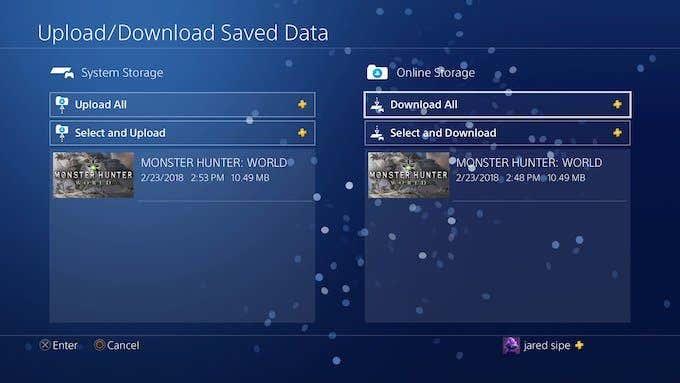
Tetapan kedua ialah yang terbaik untuk dipilih jika anda mempunyai berbilang fail yang disimpan dan hanya mahu membuat sandaran yang paling terkini. Walau bagaimanapun, jika anda tidak kerap menggunakan storan awan dan anda mahukan versi yang cepat dan mudah, cuma pilih Muat Naik Semua .
Jika anda memilih untuk memuat naik data anda secara automatik ke awan, ia mungkin mengambil masa beberapa jam sebelum semuanya tersedia, bergantung pada kelajuan sambungan Internet anda. Perlu diingat bahawa PlayStation 4s generasi pertama terkenal dengan kad Wi-Fi yang lemah, jadi jika anda ingin memuat naik maklumat anda dengan cepat, gunakan kabel Ethernet.
Menyandarkan Data PS4 Tanpa Langganan PlayStation Plus
Walaupun PS+ adalah nilai yang hebat dengan bilangan permainan percuma dan storan awan yang disediakannya, ramai orang tidak mengambil berat tentang permainan itu dan mendapati bahawa membayar $60 setahun (atau lebih) adalah banyak wang hanya untuk penyimpanan awan.
Jika anda hanya mempunyai beberapa fail disimpan khusus yang ingin anda lindungi, anda boleh melakukannya secara percuma. Hanya gunakan kad USB dan bukannya storan awan. Pergi ke menu Tetapan dan pilih Pengurusan Data Tersimpan Aplikasi sekali lagi. Daripada memilih Muat Naik Auto , pilih Data Disimpan dalam Storan Sistem dan kemudian pilih Salin ke Peranti Storan USB .
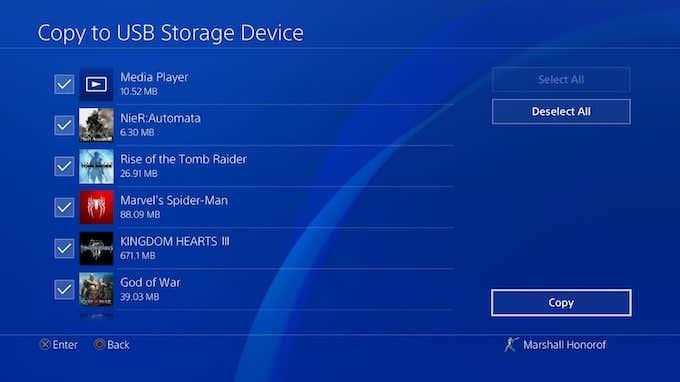
Sebaik sahaja anda memilih medium USB yang anda ingin simpan data, anda hanya perlu duduk dan tunggu—dan ingat untuk menyimpan pemacu di tempat yang selamat!
Tidak kira alasan anda menyandarkan data anda, adalah idea yang baik untuk mengetahui caranya. Tiada yang lebih dahsyat daripada kehilangan fail simpanan kegemaran anda dan dipaksa untuk memulakan semula dari awal.